Как удалить пост в Инстаграме и где смотреть удаленные посты
Меню
Содержание
- 1 Как удалить пост из Инстаграм со смартфона
- 2 Как удалить пост из Инстаграм с компьютера
- 3 Где удаленные посты Инстаграм
Инстаграм уже давно из обычной социальной сети, где все желающие могли обмениваться фотографиями милых котиков, стала работающей площадкой для онлайн-продаж любых услуг и товаров.
Практически каждый желающий при должных усилиях и соблюдении правил может запустить бизнес в Instagram и сделать его популярным за короткий срок.
Конечно, в это придется вложить немало времени, сил и бюджет. Особенно, если вы хотите следить за всеми аспектами продвижения самостоятельно, а не нанимать дополнительный персонал.
Также эту функцию стоит использовать, если вы выложили не ту фотографию или отменили событие, о котором было заявлено в профиле. О том, как удалить ненужный контент из аккаунта, а также где можно найти удаленные фото Instagram, и пойдет речь в этой статье.
Как удалить пост из Инстаграм со смартфона
Удаление постов в Инстаграм – важное действие, особенно если вы ведете собственный интернет-магазин в Инсте и периодически меняете ассортимент товаров. Нужно вовремя избавляться от публикаций с отсутствующими позициями и добавлять новые.
Удалить публикацию с телефона просто, достаточно следовать инструкции.
- Сначала найдите нужную публикацию и откройте её.
- В верхнем правом углу найдите значок с тремя точками или полосками, а затем нажмите на него.
- Вам откроется контекстное меню с несколькими пунктами, найдите там кнопку «удалить» и кликните по ней.
Вот и всё, что от вас требуется. Процесс удаления публикации в Инстаграм аккаунте крайне простой и понятный, а также не занимает много времени.
Правда, если вы хотите удалить несколько публикаций, придется попотеть. К сожалению, Инстаграм до сих пор не предусмотрел функцию массового удаления контента из профиля, поэтому каждый придется удалять отдельно.
Как удалить пост из Инстаграм с компьютера
Удаление постов из Инстаграм с компьютера имеет свои особенности. Если вы – гордый владелец десятого Виндовс, то вам достаточно скачать ПК версию Instagram и наслаждаться тем же функционалом, что и на смартфонах.
Приложение Инстаграм для Windows 10.
Доступны все функции из версии Андроид и iOS. Всем остальным придется использовать сторонние сервисы, ведь в браузерной версии Instagram удаление контента не предусмотрено.
Если вы хотите удалить пост с компьютера, но не можете воспользоваться официальным приложением, скачайте эмулятор Android или iOS. Их в интернете очень много, так что вы можете выбрать любой, который вам больше нравится и отвечает вашим требованиям.
Последующий список действий ничем не отличается от инструкции удаления контента в профиле Instagram через телефон. Или посмотрите видео ниже, в котором удаляется пост с веб-версии.
Или посмотрите видео ниже, в котором удаляется пост с веб-версии.
Где удаленные посты Инстаграм
Допустим, вы провели в своем аккаунте глобальную чистку, но случайно удалили то, что вам было нужно. Бывает и так, что случился сбой в Инстаграме, удаляя важные для вас публикации по ошибке. Что делать в таком случае? Где в Instagram удаленные посты?
Вынуждены вас огорчить: Instagram удаляет контент насовсем. Сюда относятся и комментарии и лайки под этими постами. Вернуть их после удаления вы не сможете, как бы ни хотелось.
Неужели решения нет? Вот вам ложка меда, восстановить некоторые данные вы всё-таки можете, но только если предварительно вы их архивировали.
В приложении есть функция Архив в Инстаграм, в котором хранятся заархивированные удаленные посты. Этот раздел виден только вам.
Этот раздел виден только вам.
Как заархивировать нужный вам контент, чтобы потом иметь возможность вернуть его обратно?
- Зайдите в свой профиль в Instagram и обратите внимание на правый верхний угол экрана. Там располагается иконка с часами – там-то и скрывается раздел архива.
- Как убрать туда определенную публикацию? Откройте её, зайдите в контекстное меню и нажмите на кнопку «архивировать».
Теперь, чтобы вернуть этот пост обратно в профиль, вам нужно просто зайти в архив, выбрать публикацию и нажать на кнопку «показывать в профиле».
Поделиться с друзьями:
Твитнуть
Поделиться
Поделиться
Отправить
Класснуть
Adblock
detector
Дублирование или переиздание? Как дать контенту вторую жизнь и обновить блог — Webest Digital-agency
Статьи со временем снижаются в поисковом рейтинге и не привлекают трафик на сайт. Но что, если опубликовать их повторно?
Индикатор прокрутки статьи
Повторная публикация постов в блоге: как дать контенту вторую жизнь
Статьи со временем снижаются в поисковом рейтинге и привлекают все меньше трафика на сайт. Они теряются на последних страницах блога, их прекращают читать. Эту проблему можно решить, если опубликовать посты повторно.
Что значит переиздание статьи
Повторная публикация контента — это способ получения отдачи от уже проделанной работы. То есть вы берете ранее опубликованный контент и создаете из него новую публикацию.
Зачем повторно публиковать статьи
-
Чтобы напомнить аудитории о полезных материалах.

-
Обновить контент для тех, кто познакомился с блогом позже, и не видел старые публикации.
-
Поддержать поисковый рейтинг. Поисковики любят предоставлять актуальный контент. Переизданные посты так же хороши как и новые. Обновление контента поможет улучшить SEO.
-
Сэкономить усилия. Чтобы написать новый пост, нужно проделать немалую работу. Обновляя старую публикацию, вы получаете новый контент без необходимости создавать его заново.
Как переиздать пост
Если в вашем блоге есть хороший контент, не позволяйте ему пропасть. Обновите блог, используя старые материалы. Есть два варианта дать контенту новую жизнь.
Вариант 1. Отредактируйте опубликованную статью
1. Выберите пост для редактуры. Найдите старый материал (минимум годовалой давности), который в свое время притянул большие конверсии и посещаемость.
2. Обновите статью. Посмотрите, что можно добавить, чтобы углубиться в тему. Включите в материал дополнительный контент, примеры, ваш новый опыт. Убедитесь, что вся информация актуальна.
3. Сохраните URL. Поисковые системы уже знают о существовании поста-первоисточника. Изменив URL, вы рискуете попрощаться со всеми SEO-преимуществами статьи и не занять достойного места в выдаче. В ваших интересах не использовать в URL-адресах даты, например, “лучшие маркетинговые инструменты 2020 года”. Ограничьтесь “лучшими маркетинговыми инструментами”, чтобы в будущем без проблем переиздать пост.
4. Измените дату статьи. Если в вашем блоге есть сортировка по дате, вы сможете переместить обновленный вариант поста на видное место.
Вариант 2. Опубликуйте новую статью на основе старой
1. Перепишите старую публикацию, внеся корректировки и дополнения. Не забудьте проверить актуальность данных.
2. Опубликуйте ее новым постом. Вначале статьи сделайте ссылку на первоисточник.
Опубликуйте ее новым постом. Вначале статьи сделайте ссылку на первоисточник.
3. Вернитесь к первоначальной статье и допишите замечание, что “данный пост устарел”, и “для получения обновленной информации нажмите здесь”. Добавьте ссылку на переизданную версию.
Дублирование и переиздание контента: страх повторной публикации постов
Некоторые люди боятся переиздавать контент, потому что связывают данный процесс с дублированием. Дублирование — это размещение одной и той же статьи на разных страницах с разными URL, что является запретом для SEO. Поисковые системы определяют такие материалы как спам и понижают в выдаче.
Но контент нормально переиздается, если это сделано с умом. Поисковые системы сами заинтересованы в том, чтобы предоставлять пользователям разнообразные результаты поиска, а не одну и ту же статью снова и снова. Худшее, что может случиться — это выдача в результатах менее желательной версии материала.
Обновите блог с минимумом усилий
-
Переиздание контента — это создание новых публикаций из уже готовых, старых постов.
-
Повторная публикация материалов необходима для напоминания аудитории о полезных статьях. Так же это способствует улучшению SEO.
-
Выберете для себя лучший способ опубликовать пост заново. В любом случае придется добавить в статью дополнительную информацию и примеры. И убедитесь в актуальности всех данных.
-
Дублирование и повторная публикация контента — не одно и то же. Переиздание — это новый контент, поэтому не бойтесь, что поисковые системы забракуют его.
вверх
Имя Обязательное поле для заполнения
Телефон Обязательное поле для заполнения
Email Обязательное поле для заполнения
Расскажите о задаче или проекте* Обязательное поле для заполнения
Планируйте публикации в Instagram и создавайте свой бренд с помощью буфера
Визуально планируйте и планируйте свои публикации в Instagram, карусели, истории и ролики. Получайте персональные рекомендации, чтобы увеличить охват и создать органическую динамику, которая поднимет вашу страницу в Instagram из категории «нужно подписаться».
Получайте персональные рекомендации, чтобы увеличить охват и создать органическую динамику, которая поднимет вашу страницу в Instagram из категории «нужно подписаться».
Прямое планирование
Автоматическая публикация ваших постов, каруселей и роликов прямо в Instagram
Первый комментарий
Включить первый комментарий в запланированные посты в Instagram
Лучшее время для публикации
Узнавайте лучшее время для публикации, чтобы получить максимальный охват
Вот секретная, но простая формула, позволяющая превзойти алгоритм Instagram: постоянно публиковать контент, когда ваша аудитория наиболее заинтересована. Найдите идеальное время, дату и тип публикации, чтобы повысить вовлеченность, не тратя ваше время, и пусть Buffer сделает остальную работу за вас.
Превратите двойное касание в продажи
Извлеките максимальную пользу из одной ссылки в Instagram, создав красивую и удобную для мобильных устройств целевую страницу, где вы можете поделиться своими наиболее ценными ссылками, контентом и страницами продуктов. С легкостью привлекайте больше трафика на свой веб-сайт и превращайте двойников в клиентов.
С легкостью привлекайте больше трафика на свой веб-сайт и превращайте двойников в клиентов.
Привлеките органическое внимание с помощью Reels
С помощью Reels вы сможете охватить на 83% больше людей, чем с помощью обычных сообщений, и все это, не тратя ни цента на рекламу. Планируйте и автоматически публикуйте свои заранее с помощью Buffer.
Визуальное (и простое) планирование календаря контента
Получите представление о своем предстоящем расписании с высоты птичьего полета и заполните все пробелы в контенте. Легко перепланируйте свои сообщения, перетаскивая их по календарю. И наслаждайтесь преимуществами (да, это означает, что у вас будет больше свободного времени!) от полностью спланированного календаря контента.
Привлеките новую аудиторию с помощью правильных хэштегов
Рост в Instagram не должен быть пустяком. Buffer показывает, какие хэштеги лучше всего подходят для роста, плюс вы можете автоматически планировать хэштеги в качестве первых комментариев к своим сообщениям.
«Buffer делает наш бизнес управляемым. Мы можем управлять всеми сообщениями в одном месте, и им легко пользоваться. Это настоящее спасение.»
Люк Торнтон, управляющий директор
Часто задаваемые вопросы
1
Как работает расписание в Instagram?
С помощью планировщика Instagram от Buffer вы можете планировать, сотрудничать и публиковать пины, которые способствуют значимому вовлечению и росту вашего бренда. Функции включают в себя настраиваемые расписания публикации, функцию создания черновиков, которая позволяет сохранять идеи для публикации и возвращаться к ним позже, расширение для браузера для быстрого обмена контентом из любой точки Интернета, а также черновики и процесс утверждения.
2
Какие типы публикаций в Instagram я могу планировать с помощью Buffer?
Вы можете запланировать публикации изображений в Instagram, видеозаписи, карусели (до 10 изображений), истории и ролики с помощью буфера.
3
Могу ли я запланировать автоматическую публикацию постов в Instagram?
Да, Buffer предлагает как прямое планирование (сообщения, которые могут быть опубликованы автоматически), так и напоминания (сообщения, о которых вы будете получать push-уведомления).
4
Могу ли я бесплатно планировать ролики в Instagram?
Конечно можешь! С нашей платформой вы можете бесплатно планировать, редактировать, создавать черновики и планировать показ роликов в Instagram. Мы поможем вам, когда дело доходит до максимизации вашей стратегии Instagram Reel.
5
Можно ли запланировать автоматическую публикацию карусельных сообщений?
Да, вы можете запланировать автоматическую публикацию карусельных сообщений в Instagram с помощью Buffer — напоминания не нужны.
6
Могу ли я запланировать автоматическую публикацию историй в Instagram?
На данный момент вы можете использовать только напоминания , что означает, что вы получите push-уведомление на свой телефон со всем, что вам нужно, чтобы завершить свою историю в Instagram. Но вы по-прежнему можете использовать нашу платформу для планирования и подготовки своих историй в Instagram в Интернете или на мобильных устройствах.
Но вы по-прежнему можете использовать нашу платформу для планирования и подготовки своих историй в Instagram в Интернете или на мобильных устройствах.
7
Как планировать публикации в Instagram?
Планировать публикации в Instagram через Buffer очень просто. Вот как:
- Чтобы начать, войдите в свою учетную запись Buffer 9.0096
- Нажмите кнопку Создать публикацию в правом верхнем углу календаря или очереди
- Выберите канал Instagram, который вы хотите запланировать, нажав на аватар в верхней части композитора
- Создайте публикацию, добавив любые фотографии, видео, GIF-файлы, текст и хэштеги
- Затем нажмите Добавить в очередь , Поделиться сейчас , Запланировать публикацию или Сохранить как черновик в зависимости от вашего предпочтения планирования
Перейдите сюда, чтобы получить полное руководство о том, как планировать, планировать и публиковать в Instagram.
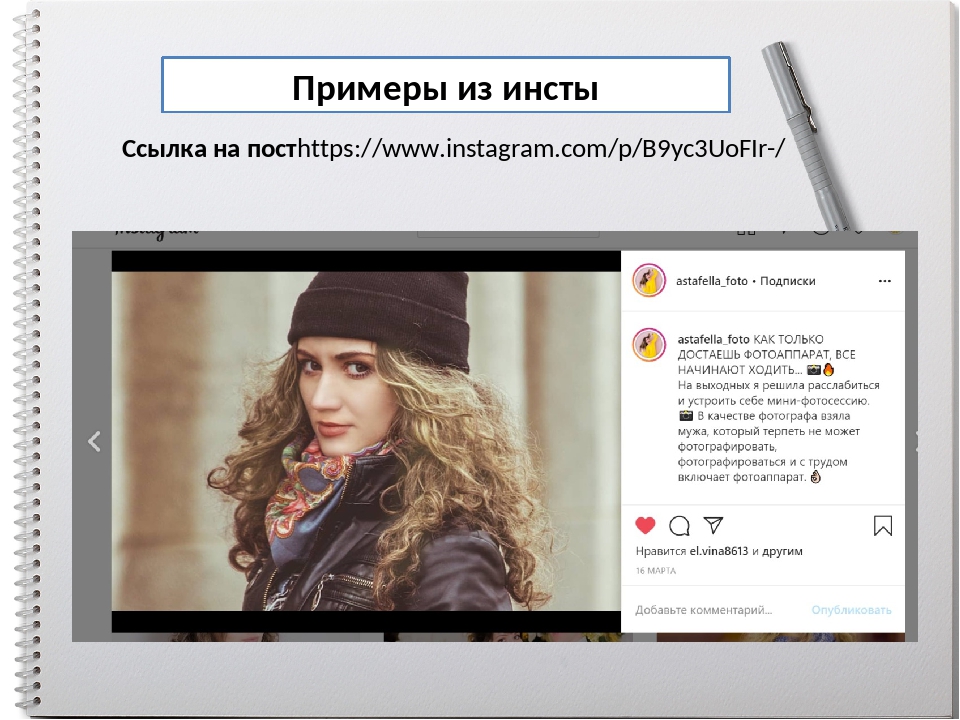
8
Как планировать истории в Instagram?
Истории в Instagram — это мощный канал для продвижения вашего бренда и привлечения клиентов. С Buffer вы можете планировать, готовить и планировать свои истории в Instagram. Вот как:
- Чтобы начать, войдите в свою учетную запись Buffer
- Выберите свою учетную запись Instagram в левой части панели инструментов и перейдите к Stories 9.0064 вкладка
- Откройте композитор в верхней части очереди ваших историй
- В композиторе историй нажмите Добавить медиа , чтобы выбрать изображения и видео, которые вы хотите включить в свою историю. Вы можете загрузить до 10 медиафайлов в рамках одной истории.
- Перетащите изображения и видео в нужном порядке
- Добавьте заметки, ссылки и напоминания в разделе заметок, нажав «Добавить заметки»
- Наконец, нажмите Запланировать историю . Выберите желаемую дату и время, чтобы получить напоминание, и мы отправим push-уведомление на ваше мобильное устройство в это время.

Перейдите сюда, чтобы получить полное руководство о том, как планировать, планировать и публиковать в Instagram.
9
Зачем мне планировать публикации в Instagram?
Если вы владелец малого бизнеса или менеджер социальных сетей, у вас есть много преимуществ в планировании публикаций в Instagram. Вот несколько причин, по которым люди предпочитают планировать:
- Это экономит их время и умственную энергию
- Это гарантирует, что они публикуют сообщения последовательно (а соблюдение постоянного графика помогает вам максимизировать вовлеченность)
- Это дает вам лучший контроль над вашим контентом в Instagram
- Это позволяет вам планировать и публиковать публикации в Instagram со своего рабочего стола
10
Как мне начать планировать свои публикации в Instagram?
С помощью Buffer вы можете планировать, планировать, анализировать, вовлекать и многое другое. Начните с 14-дневной бесплатной пробной версии, подключите свой канал в Instagram и сразу приступайте к планированию.
Начните с 14-дневной бесплатной пробной версии, подключите свой канал в Instagram и сразу приступайте к планированию.
Поднимите свою вовлеченность в Instagram на новый уровень
Начните прямо сейчас
Как планировать публикации в Instagram БЕСПЛАТНО
Независимо от того, есть ли у вас одна учетная запись или несколько профилей, планирование публикаций в Instagram избавит вас от беспокойства о том, что публиковать на ходу, и поможет вам сосредоточиться на наиболее важных аспектах вашего бизнеса. Больше никаких приступов паники в последнюю минуту, пытающихся раскрутить пост, просто чтобы поддерживать постоянное присутствие в грамме.
В этой статье мы расскажем вам о тонкостях планирования публикаций в Instagram, включая лучшие инструменты и методы планирования Instagram для всех типов учетных записей.
- Как планировать публикации в Instagram (в приложении)
- Как запланировать публикации в Instagram с помощью Meta Business Suite
- Как планировать публикации с помощью планировщика публикаций в Instagram
- Рекомендации по планированию постов в Instagram
Могу ли я запланировать публикации в Instagram?
Да! Вы можете планировать публикации в Instagram как изначально, так и с помощью стороннего планировщика Instagram, такого как Planable.
Почему я не могу планировать публикации в Instagram?
Тип вашей учетной записи определяет, как вы планируете планировать публикации в Instagram. Только бизнес-аккаунты Instagram имеют возможность планировать публикации, а не личные аккаунты.
Instagram предлагает три типа аккаунтов: Личный, Создатель, и Бизнес . При регистрации вы получаете Личный аккаунт в Instagram. Вы можете изменить его на Профессиональную учетную запись (Бизнес-аккаунт или учетную запись Creator) в любое время.
Основное различие между профессиональным и личным аккаунтом в Instagram заключается в том, что последний не имеет доступа к аналитике или API. Вы не можете планировать публикации заранее, получать сторонний доступ к аналитике или использовать Facebook Creator Studio для управления своей учетной записью.
Однако в Instagram Business вы можете заранее запланировать публикации для автоматической публикации. Если вы все еще разрабатываете свою маркетинговую стратегию в Instagram, вам следует подумать о создании бизнес-аккаунта, даже если вы все еще увеличиваете количество подписчиков.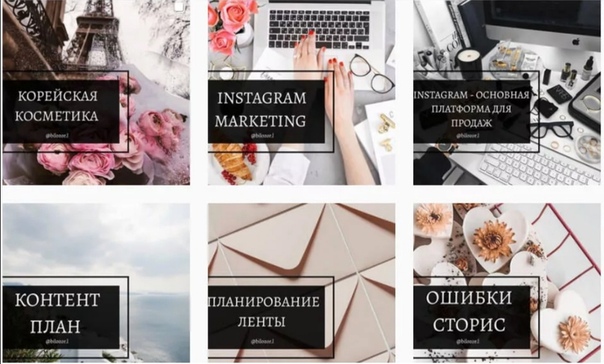
Почему нужно планировать публикации в Instagram заранее?
Заблаговременное планирование публикаций в Instagram имеет множество преимуществ:
- Экономит время: Планируйте публикации и получайте больше времени для работы над стратегией социальных сетей и создания контента. Кроме того, вам больше никогда не придется делать посты в Instagram в последнюю минуту.
- Улучшает согласованность: Благодаря четкому графику публикации вы сможете поддерживать постоянное качество и присутствие в своей учетной записи Instagram.
- Повышение производительности: Когда вы заранее публикуете, планируете и планируете посты в ленте, вы не гонитесь за крайним сроком, поэтому вы можете позволить себе быть более стратегическим с вашим контентом IG.
- Получите одобрение вовремя: Планирование Instagram позволяет вам получить необходимое одобрение до того, как публикации будут опубликованы.
 Разве не приятно опережать сроки?
Разве не приятно опережать сроки?
Как планировать публикации в Instagram (в приложении)
Если вы управляете профессиональной или деловой учетной записью Instagram, вы можете легко планировать публикации прямо из приложения Instagram.
Вот простые шаги, которые необходимо выполнить:
Шаг 1. Откройте Instagram и коснитесь значка +, чтобы создать новую публикацию.
Первые шаги в основном готовят публикацию, которую вы хотите опубликовать, точно так же, как и любую новую публикацию. Так что не волнуйтесь, если это звучит действительно знакомый .
Шаг 2. Выберите желаемое фото или видео.
Добавьте нужные подписи, эффекты и фильтры в Instagram. Помните, что все должно быть фирменным, верно? Когда вы довольны своей публикацией, нажмите «Далее» на iOS или нажмите кнопку -> на Android.
Шаг 3. Нажмите «Дополнительные настройки», затем «Расписание».
Шаг 4. Выберите желаемую дату и время. Это может быть до 75 дней в будущем. Затем нажмите Готово.
Шаг 5. Нажмите кнопку «Назад», чтобы перейти к основному экрану постредактирования.
Шаг 6. Теперь, наконец, нажмите Расписание. Готово, ваш пост запланирован.
Шаг 7. Просмотр всех запланированных сообщений. Для этого коснитесь значка «Меню» и перейдите к «Запланированное содержимое».
Как запланировать публикации в Instagram с помощью Facebook (Meta) Business Suite
Если вы не хотите полагаться на инструменты планирования в социальных сетях, вы можете использовать Meta Business Suite для планирования публикаций в Instagram, выполнив следующие действия:
Шаг 1: Перейдите на свою страницу Facebook и нажмите «Meta Business Suite» в меню слева.
Затем свяжите свою учетную запись Instagram с Facebook Meta Business Suite. Вы можете сделать это на своем рабочем столе или мобильном устройстве.
Вы можете сделать это на своем рабочем столе или мобильном устройстве.
Шаг 2: Выберите «Создать сообщение» и щелкните в окне «Новое сообщение».
Чтобы запланировать публикацию в Instagram, а не в Facebook, убедитесь, что вы выбрали только Instagram в качестве платформы в разделе «Места размещения».
Затем выберите или перетащите фото или видео, которые вы хотите опубликовать в Instagram. Вы можете добавить до 10 фотографий или видео, чтобы создать карусельную публикацию. Однако имейте в виду, что видео продолжительностью менее 15 минут классифицируются как ролики.
Шаг 3: Создайте подпись в Instagram, добавьте упоминания и хэштеги.
Шаг 4: Запланируйте публикацию в Instagram.
Затем выберите синюю стрелку вниз рядом с кнопкой «Опубликовать». Нажмите «Запланировать публикацию» и выберите дату и время, когда вы хотите, чтобы ваша публикация вышла.
После этого нажмите «Сохранить».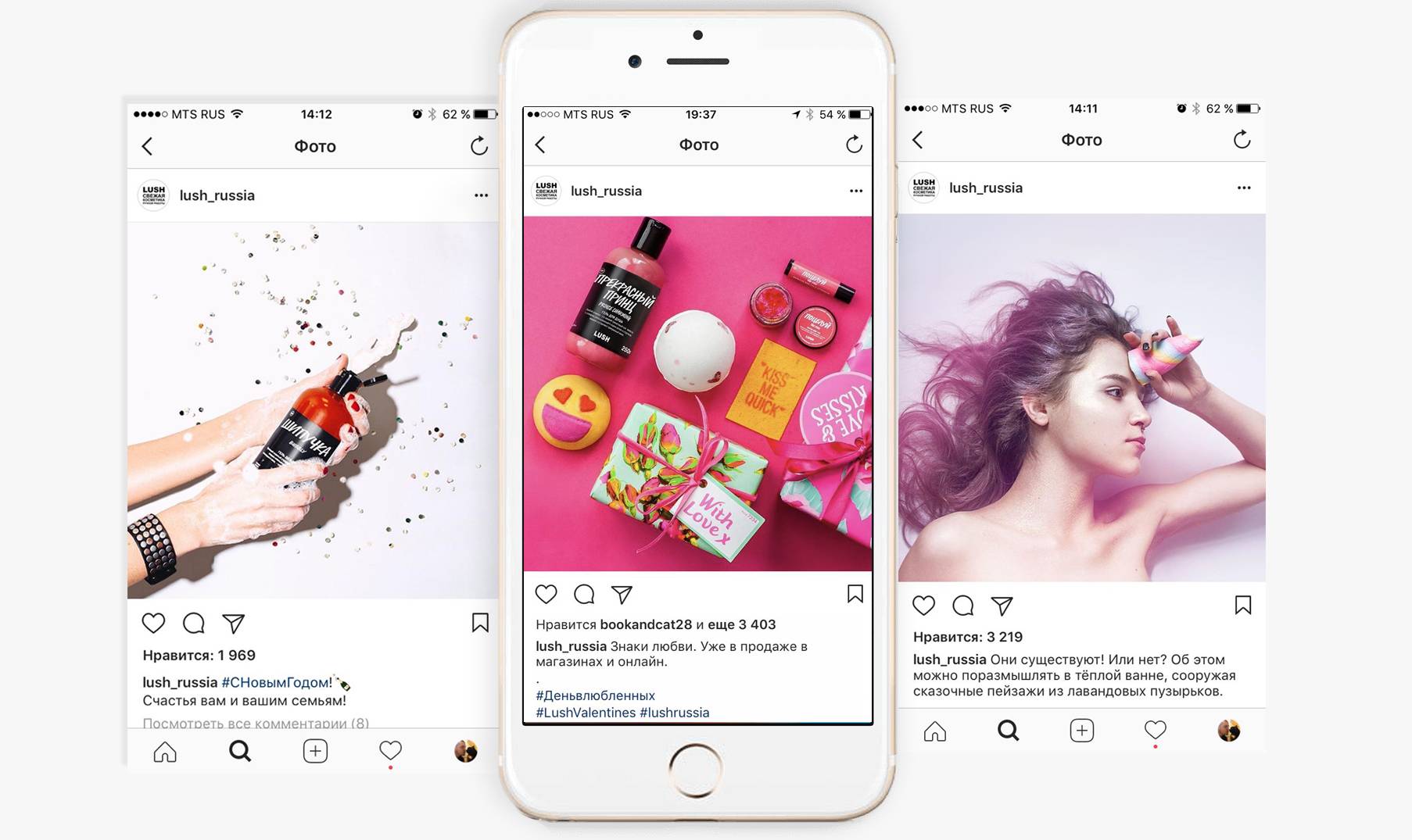
Вы можете найти запланированные публикации в Instagram в разделе «Публикации и истории» на левой боковой панели.
Как планировать публикации в Instagram с помощью Facebook Creator Studio
Обновление: Creator Studio скоро будет недоступна. Все его функции для создания контента будут перенесены в Meta Business Suite. Если у вас все еще есть к нему доступ, вот как запланировать публикации в Instagram с помощью Creator Studio.
Если у вас есть учетная запись Instagram Business или профиль Creator, вы можете публиковать, планировать и редактировать публикации в Instagram с помощью Creator Studio. Вот пошаговое руководство по планированию публикаций в Instagram с помощью Facebook Creator Studio.
Шаг 1: Щелкните значок Instagram рядом со значком Facebook в верхней части экрана, чтобы связать свою учетную запись Instagram с Facebook Creator Studio.
Шаг 2: Нажмите кнопку «Создать публикацию» и выберите «Лента Instagram».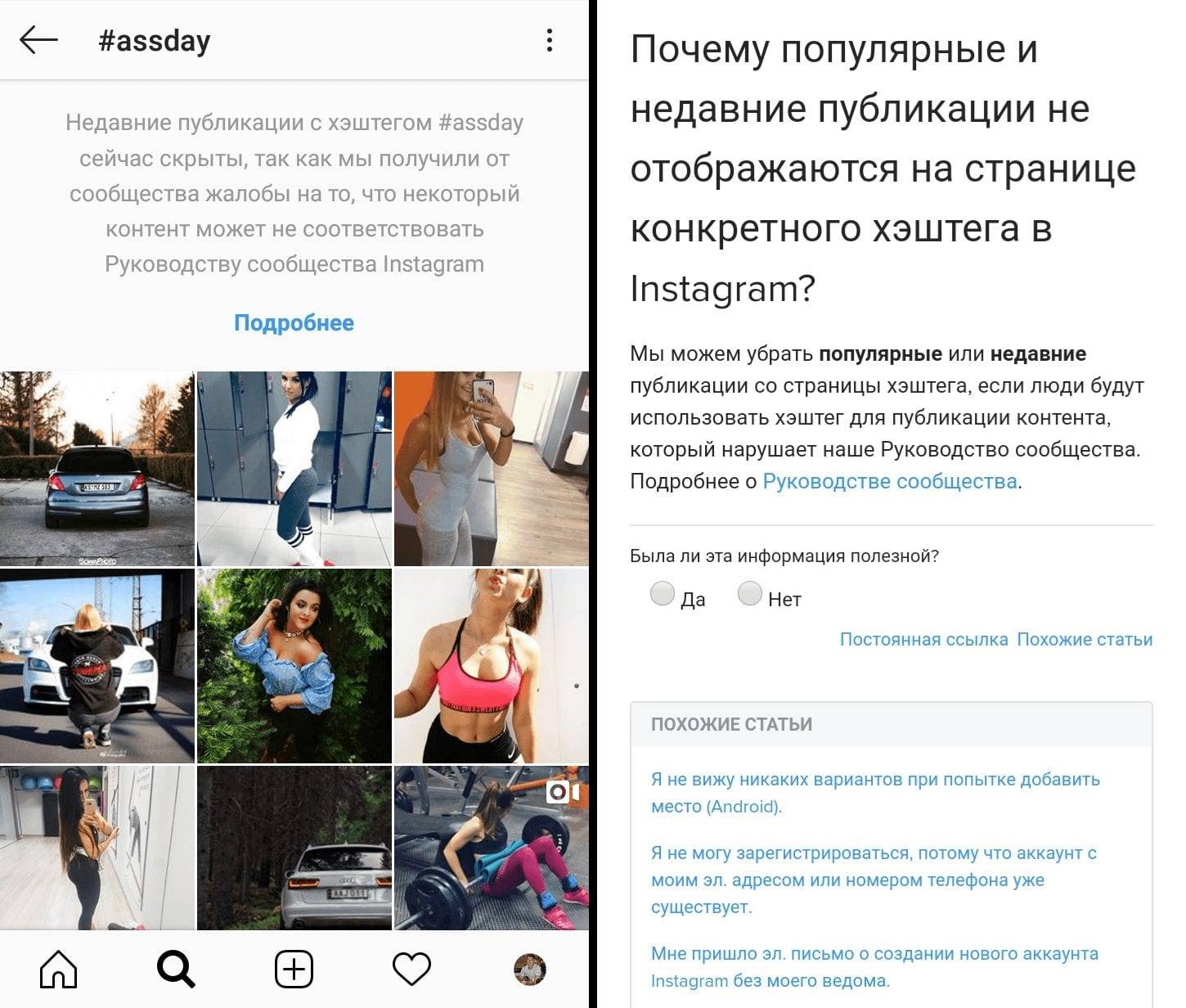
Выберите учетную запись Instagram, в которую вы хотите опубликовать сообщение (если у вас подключено несколько учетных записей Instagram).
Шаг 3: Нажмите «Добавить контент», чтобы выбрать фотографии или видео, которые вы хотите опубликовать. Вы можете загрузить несколько файлов, если хотите создать карусельную публикацию.
Вы можете либо загрузить новый контент, выбрав «Из загрузки файла», либо старый контент, которым вы уже поделились, выбрав «Со страницы Facebook».
Шаг 4: Создайте подпись, добавьте упоминания и хэштеги. Вы также можете добавить местоположение, если хотите.
Шаг 5: Когда все будет готово, щелкните стрелку рядом с синей кнопкой «Опубликовать» и выберите «Расписание».
Выберите дату и время публикации и нажмите «Расписание».
Вы можете найти запланированные публикации в Instagram в разделе «Предварительно опубликовано» на левой боковой панели.
Как планировать публикации с помощью планировщика публикаций в Instagram
Инструмент управления социальными сетями, такой как Planable, позволяет заранее планировать публикации в Instagram, экономить время и поддерживать порядок в работе (особенно если вы управляете несколькими учетными записями Instagram). Планирование постов в ленте Instagram, постов-каруселей, роликов и историй не должно быть сложной задачей.
Вот пошаговое руководство о том, как планировать публикации в Instagram с помощью Planable:
1. Создайте учетную запись Planable
Чтобы начать планирование контента для 7 социальных сетей, вы можете зарегистрировать бесплатную учетную запись Planable (кредитная карта не требуется).
2. Подключите свою учетную запись Instagram к Planable
При входе в Planable перейдите к «Добавить страницы», где вы найдете два варианта: «Добавить бизнес-страницу Instagram» и «Добавить профиль Instagram».
а) Добавить бизнес-страницы Instagram
Чтобы включить прямую публикацию, вам необходимо связать бизнес-страницу Instagram со страницей Facebook. Эти страницы предоставят вам доступ к вашей странице в Instagram через Facebook. Обратите внимание, что это будет работать только с бизнес-аккаунтом, а не с учетной записью автора.
Эти страницы предоставят вам доступ к вашей странице в Instagram через Facebook. Обратите внимание, что это будет работать только с бизнес-аккаунтом, а не с учетной записью автора.
б) Добавить профили Instagram
Для учетных записей Instagram, которые не связаны со страницей Facebook, вы можете публиковать свои сообщения через мобильное приложение Planable. Такие учетные записи могут включать личные профили, учетные записи создателей или бизнес-аккаунты.
Для подключения к таким учетным записям необходимо выбрать опцию «Добавить профили Instagram». Затем, используя данные каждой учетной записи, вы можете легко подключиться к Planable через Instagram. Если вам нужно подключиться к нескольким учетным записям, не забудьте войти в систему по одной за раз.
3. Напишите свой пост, историю или ролик в Instagram
Здесь начинается волшебство. Вот шаги, которые нужно выполнить:
Шаг 1: Нажмите кнопку «Создать» в правом углу страницы.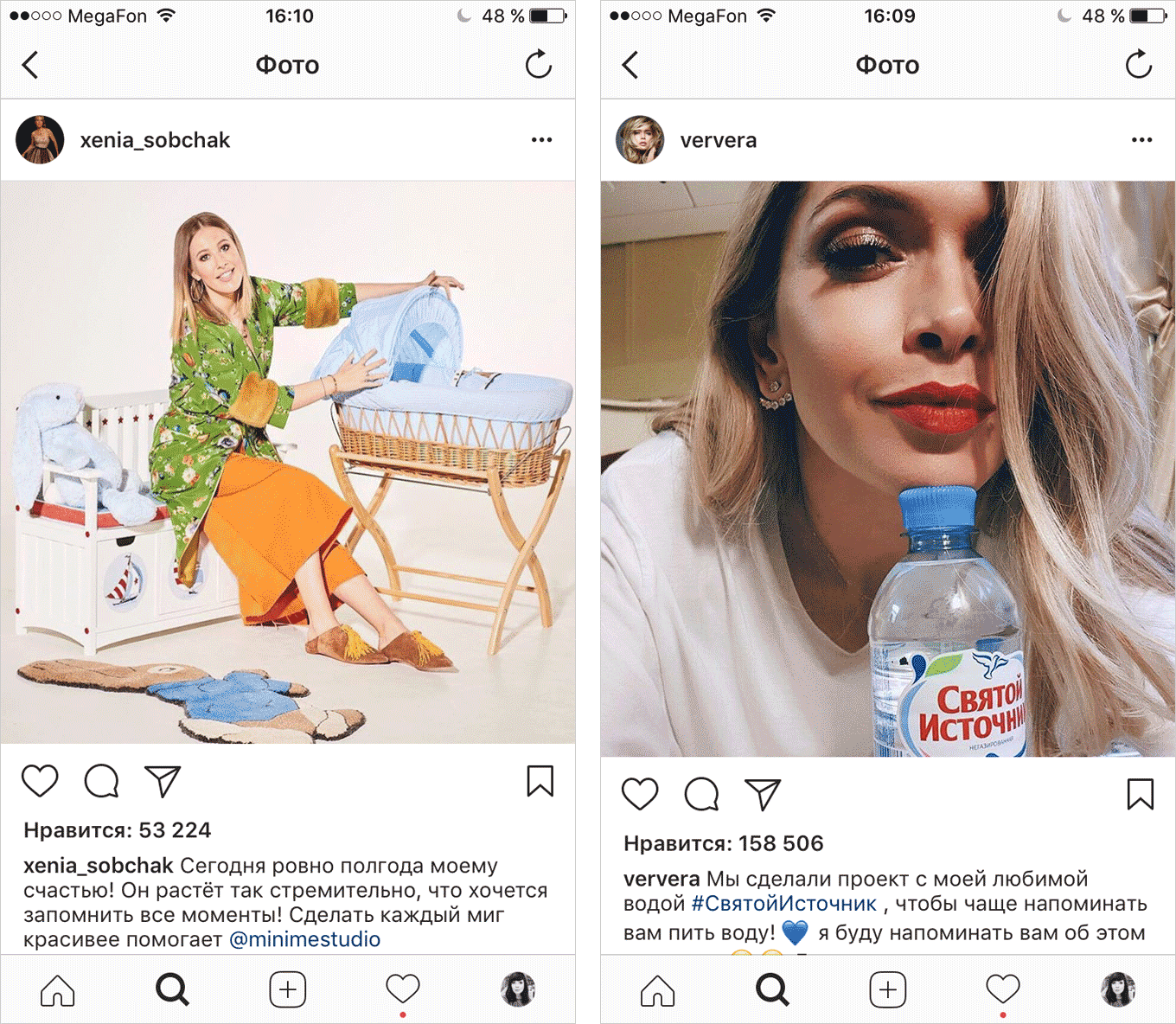
Шаг 2: Добавьте изображение/видео через медиатеку.
Шаг 3: (Необязательно) Вы можете добавить GIF, нажав эту кнопку в композиторе:
Шаг 4: Добавьте метки с помощью кнопки в верхнем левом углу, чтобы легко систематизировать свои сообщения.
Шаг 5: Запланируйте 1-й комментарий, используя значок комментария.
Сначала вы должны повторно авторизовать свою учетную запись, чтобы Planable мог управлять комментариями.
Для этого выберите все страницы, которыми вы управляете, во всех рабочих областях. Затем выберите «Да» для управления комментариями для Instagram.
Шаг 6: Если вы хотите запланировать публикации в Instagram несколько раз, вы можете использовать функцию повторного использования в Planable. Нажмите на селектор времени и выберите «Переработать этот пост».
Выберите, когда опубликовать сообщение и как часто вы хотите его репостить.
4. Запланируйте публикацию в Instagram
Шаг 1: Нажмите «Выбрать дату и время» внизу и выберите дату и время публикации публикации.
Шаг 2: После планирования публикаций в Instagram вы можете просматривать расписание публикаций в представлении «Календарь».
Сделайте это, изменив режим просмотра вашего рабочего пространства Planable в верхнем левом углу рядом со значком вашего идентификатора.
Шаг 3: Убедитесь, что ваши запланированные сообщения видны всем (щелкните значок глаза рядом с кнопкой «Сохранить»), чтобы упростить совместную работу с клиентами и командами.
Шаг 4: Ваши сообщения будут проходить этап утверждения перед автоматическим планированием. Без дальнейших правок ваш пост будет запланирован к публикации.
Зачем планировать публикации в Instagram с помощью Planable?
Если вы менеджер социальных сетей, планирование публикаций в Instagram заранее с помощью Planable дает несколько преимуществ:
- Планирование контента для 8 платформ социальных сетей: С помощью Planable вы можете создавать и планировать контент для различных платформ социальных сетей, включая Facebook, Instagram, TikTok, Twitter, Google My Business, Youtube, Pinterest и LinkedIn.

- Расписание повторяющихся сообщений: Planable позволяет повторно использовать сообщения по мере необходимости. Убедитесь, что вы публикуете сообщения последовательно и публикуете одни и те же сообщения много раз подряд по выбранному вами расписанию — будь то ежедневно, еженедельно или ежемесячно.
- 4 режима просмотра: Planable предлагает четыре режима просмотра: просмотр ленты, просмотр календаря, просмотр списка и просмотр сетки.
- Автоматическое планирование: При использовании Planable вы можете сэкономить время, просто включив автоматическое планирование утвержденных сообщений. Пост в Instagram с установленной датой и временем будет автоматически опубликован после утверждения.
- Варианты совместной работы и утверждения:

- Гибкость для вашей команды: Вы можете пригласить любого члена команды в свою рабочую область и предоставить им доступ для комментирования, утверждения или управления.
Рекомендации по планированию публикаций в Instagram
Заблаговременное планирование контента в Instagram поможет сохранить согласованность в сообщениях и теме ваших сообщений. Это гарантирует, что вы ничего не пропустите, и вы можете просмотреть свои сообщения, прежде чем они будут опубликованы.
Вот несколько советов, как максимально эффективно планировать будущие посты на потом:
1. Выберите правильное время для публикации для вашей аудитории
Время имеет решающее значение для охвата целевой аудитории. Публикация контента в Instagram, когда большая часть вашей аудитории находится в сети, может повысить вовлеченность.
Вы можете установить предпочтительное время в Planable, чтобы ваши сообщения выходили в оптимальное время дня для вашей конкретной аудитории.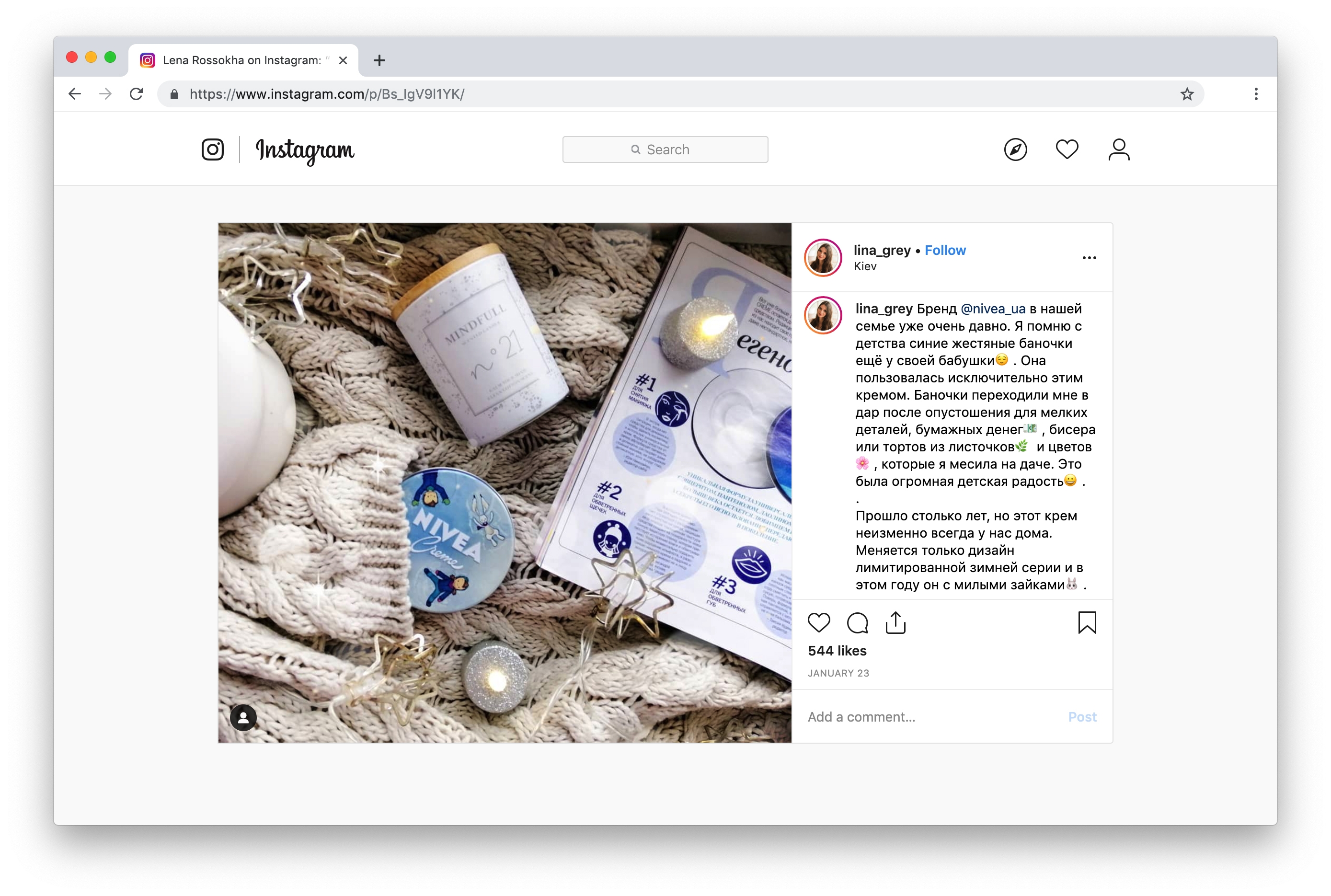 Выберите предпочтительное время, проанализировав данные о тенденциях и шаблонах взаимодействия из своей учетной записи Instagram.
Выберите предпочтительное время, проанализировав данные о тенденциях и шаблонах взаимодействия из своей учетной записи Instagram.
2. Подбирайте релевантные посты
Рост Instagram происходит за счет создания максимальной ценности для вашей аудитории. Масштабирование включает в себя поиск, выбор и перекрестную публикацию релевантного контента. Речь идет не о том, чтобы поделиться 90 528 любым 90 529 контентом. Вы должны курировать контент, который интересует и привлекает вашу аудиторию: сообщения в блогах, пользовательский контент или отзывы.
3. Планируйте заранее
Заблаговременное планирование публикаций — хорошая отправная точка для постоянного присутствия в Instagram и намеренного построения отношений с вашей аудиторией. Когда вы планируете свои посты заранее, вы можете создать более комплексную стратегию, ценный контент и графики, соответствующие вашему оптимальному времени взаимодействия.
4. Определите пробелы в своем календаре
Календарь контента Planable для социальных сетей поможет вам определить пробелы с первого взгляда.




 Разве не приятно опережать сроки?
Разве не приятно опережать сроки?
